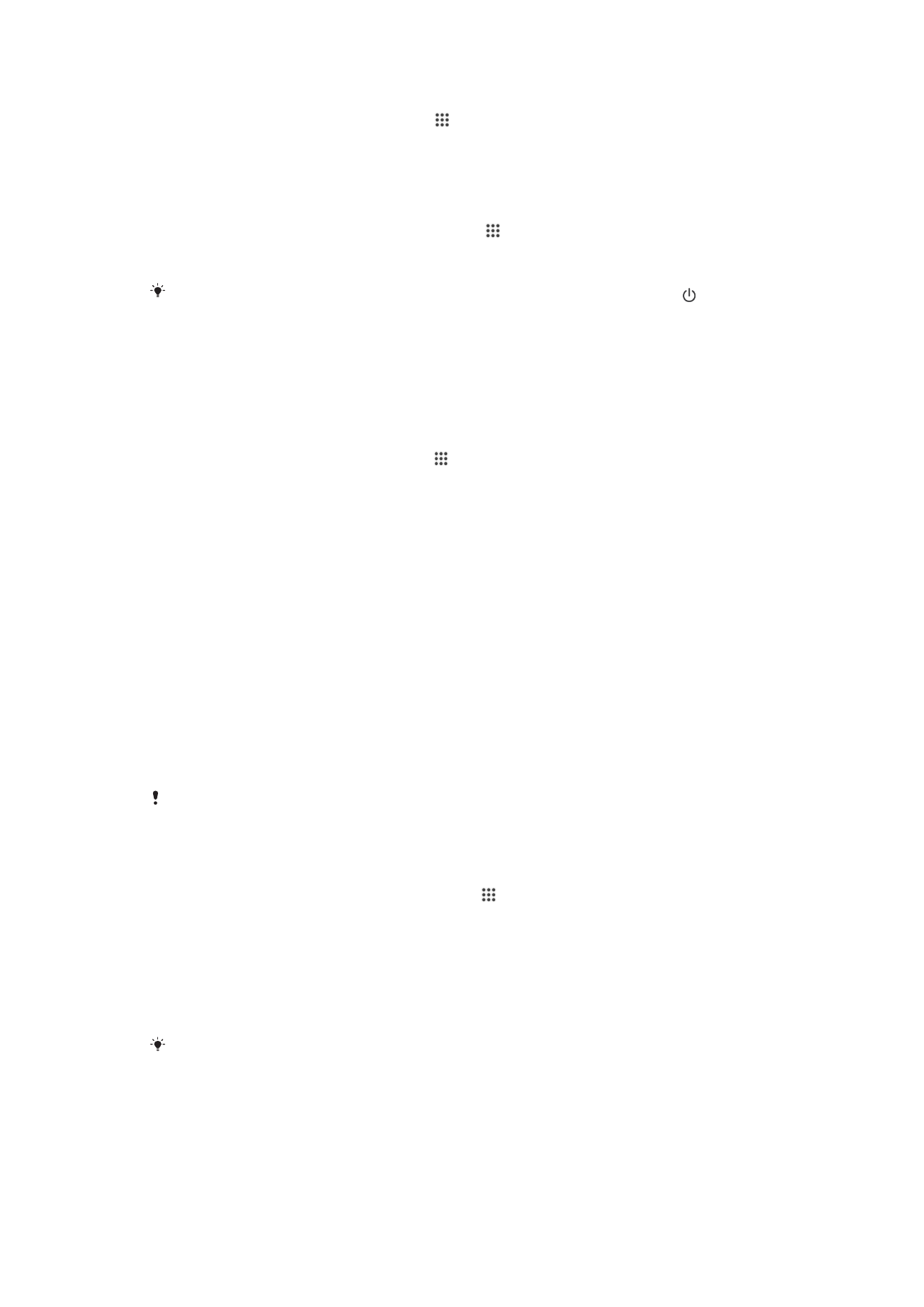
Bloqueio do ecrã
Existem várias formas de bloquear o ecrã. O nível de segurança de cada tipo de
bloqueio está indicado abaixo pela ordem do mais fraco ao mais forte:
•
Passar o dedo – não existe proteção, mas pode aceder rapidamente ao Ecrã inicial
•
Desbloqueio através do rosto – desbloqueia o dispositivo quando olha para o mesmo
•
Trajeto de desbloqueio – desenhe um padrão simples com o dedo para desbloquear o
dispositivo
•
PIN de desbloqueio – introduza um PIN numérico de, no mínimo, quatro dígitos para
desbloquear o dispositivo
•
Palavra-passe de desbloqueio – introduza uma palavra-passe alfanumérica para
desbloquear o dispositivo
É muito importante que não se esqueça da sequência de desbloqueio do ecrã, PIN ou
palavra-passe. Se esquecer esta informação, poderá não ser possível restaurar dados
importantes, tais como contactos e mensagens.
Configurar a funcionalidade Desbloqueio através do rosto
1
A partir do Ecrã inicial, toque rapidamente no >
Definições > Segurança >
Bloqueio de ecrã.
2
Toque rapidamente em
Desbloqueio de Rosto e, em seguida, siga as instruções
apresentadas no dispositivo para capturar uma fotografia do seu rosto.
3
Depois de o seu rosto ser capturado com êxito, toque rapidamente em
Continuar.
4
Selecione um método de desbloqueio de segurança e siga as instruções
apresentadas no dispositivo para concluir a configuração.
Para obter os melhores resultados, capture o seu rosto numa área interior bem iluminada,
sem ser demasiado brilhante, e segure o dispositivo ao nível dos olhos.
38
Esta é uma versão Internet desta publicação. © Imprima apenas para uso privado.
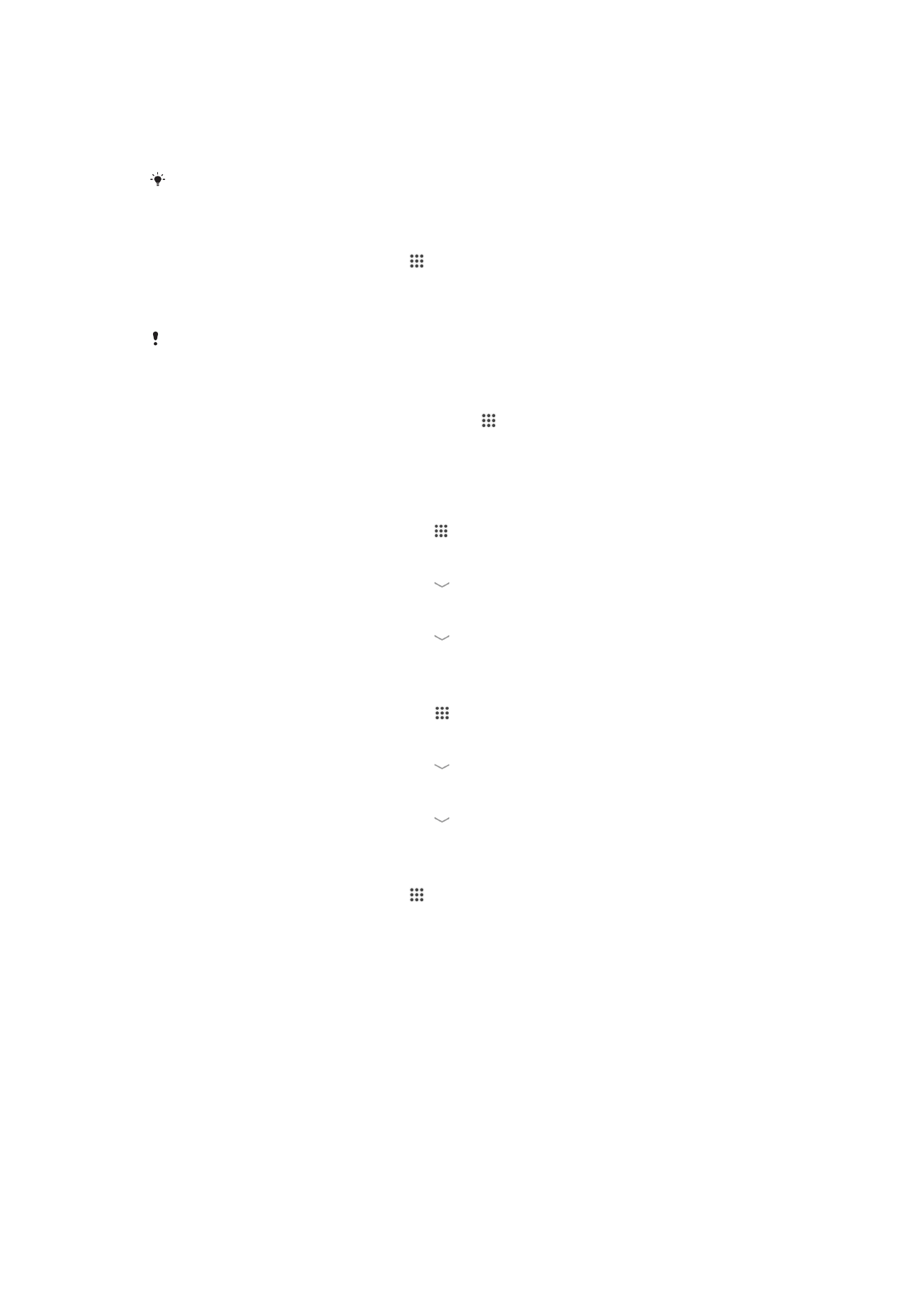
Desbloquear o ecrã utilizando a funcionalidade Desbloqueio através do rosto
1
Ative o ecrã.
2
Olhe para o dispositivo a partir do mesmo ângulo que utilizou para capturar a sua
fotografia de desbloqueio através do rosto.
Se a funcionalidade Desbloqueio através do rosto não conseguir reconhecer o seu rosto, terá
de utilizar o método de desbloqueio de segurança para desbloquear o ecrã.
Criar um trajeto de bloqueio do ecrã
1
No Ecrã inicial, toque rapidamente .
2
Localize e toque rapidamente em
Definições > Segurança > Bloqueio de ecrã >
Padrão.
3
Siga as instruções fornecidas no dispositivo.
Se o seu trajeto de bloqueio for rejeitado cinco vezes seguidas ao tentar desbloquear o
dispositivo, terá de aguardar 30 segundos e, em seguida, tentar novamente.
Alterar o trajeto de bloqueio do ecrã
1
A partir do Ecrã inicial, toque rapidamente no .
2
Localize e toque rapidamente em
Definições > Segurança > Bloqueio de ecrã.
3
Desenhe a sequência de desbloqueio do ecrã.
4
Toque rapidamente em
Padrão e siga as instruções no dispositivo.
Para criar um PIN de desbloqueio do ecrã
1
No ecrã inicial, toque rapidamente em >
Definições > Segurança > Bloqueio
de ecrã > PIN.
2
Introduza um PIN numérico.
3
Se necessário, toque rapidamente em para minimizar o teclado.
4
Toque rapidamente em
Continuar.
5
Reintroduza e confirme o PIN.
6
Se necessário, toque rapidamente em para minimizar o teclado.
7
Toque rapidamente em
OK.
Para criar uma palavra-passe de bloqueio de ecrã
1
No Ecrã inicial, toque rapidamente em >
Definições > Segurança > Bloqueio
de ecrã > Palavra-passe.
2
Introduza uma palavra-passe.
3
Se necessário, toque rapidamente em para minimizar o teclado.
4
Toque rapidamente em
Continuar.
5
Reintroduza e confirme a palavra-passe.
6
Se necessário, toque rapidamente em para minimizar o teclado.
7
Toque rapidamente em
OK.
Alterar o tipo de bloqueio do ecrã
1
No Ecrã inicial, toque rapidamente .
2
Localize e toque rapidamente em
Definições > Segurança > Bloqueio de ecrã.
3
Siga as instruções no dispositivo e selecione outro tipo de bloqueio do ecrã.